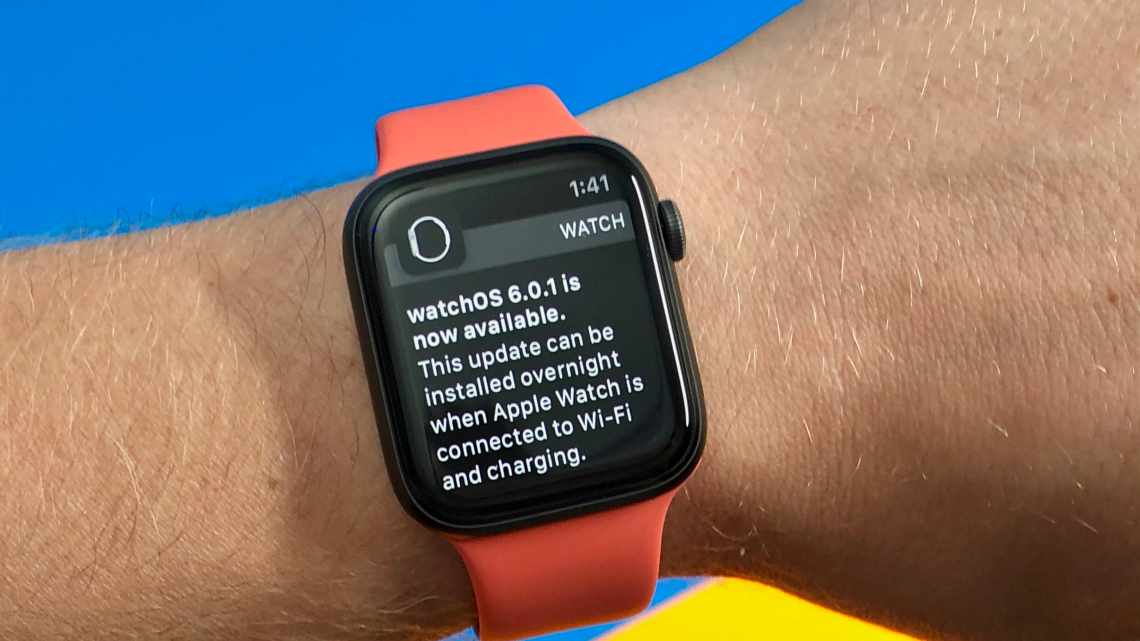З оновленням watchOS 6 смарт-годинник Apple Watch стане більш незалежним. Ви зможете завантажувати програми прямо через Apple Watch і змінювати багато важливих функцій годинників без iPhone. Нижче ви знайдете корисні поради щодо використання watchOS 6.
- 1. Завантажте програми через Apple Watch
- 2. Знаходьте сайти через Siri
- 3. Переглядайте сайти через Siri
- 4. Видаляйте стандартні програми через Apple Watch
- 5. Використовуйте програму Калькулятор
- 6. Використовуйте смарт-списки у нагадуваннях
- 7. Записуйте себе на диктофон
- 8. Перевіряйте рівень шуму
- 9. Слухайте аудіокниги
- 10. Відстежуйте менструальний цикл
- 11. Нове управління медіа
- 12. Переглядайте збірки в Картах
- 13. Відправляйте стікери Animoji через Apple Watch
- 14. Вимикайте повідомлення про повідомлення
- 15. Змінюйте піктограми циферблата California
- 16. Нове розширення стільникового зв'язку
- 17. Дізнавайтеся ймовірність дощу
- 18. Керуйте Bluetooth через Apple Watch
- 19. Переглядайте програми як список
- 20. Скористайтеся новими параметрами
Про всі нові функції watchOS 6 ви можете почитати тут. Також радимо почитати про нові функції iOS 13.
1. Завантажте програми через Apple Watch
У watchOS 6 з'явився додаток App Store, так що тепер ви можете знаходити, переглядати і скачувати програми прямо через свій смарт-годинник. Крім того, в додатку з'являються різні добірки і рейтинги. Можна завантажувати і платні програми.
2. Знаходьте сайти через Siri
Коли Siri не зможе відповіді на якийсь ваш запит, помічник знайде для вас веб-сайт з відповіддю. Раніше Siri перенаправляла вас на iPhone. Тепер же ви можете навіть відкрити сайт на своєму годиннику.
3. Переглядайте сайти через Siri
На Apple Watch немає програми Safari, але ви можете перетворити на браузер Siri. Просто активуйте Siri і скажіть «відкрий [адресу сайту]», і сайт відкриється. Ви можете пролистати сайт і вибрати статтю, щоб її прочитати.
4. Видаляйте стандартні програми через Apple Watch
Тепер на Apple Watch можна видаляти стандартні програми, як на iPhone і iPad. Відкрийте екран з додатками на Apple Watch, знайдіть потрібний додаток і затисніть його. Ви побачите піктограму X. Натисніть цю піктограму, щоб вилучити програму. Після цього ви в будь-який момент можете заново завантажити програму через App Store.
5. Використовуйте програму Калькулятор
Apple додала додаток Калькулятор на Apple Watch, так що вам не доведеться скачувати сторонні. Відкрийте програму і побачите знайомий інтерфейс. Крім того, є вбудований калькулятор для підрахунку чайових. Ви зможете не тільки підрахувати розмір чайових, а й розділити суму з друзями.
6. Використовуйте смарт-списки у нагадуваннях
Як і в iOS 13, у watchOS 6 додаток Нагадування було оновлено. Ви можете відкрити Нагадування на смарт-годиннику і натиснути +, щоб додати нове за допомогою голосового або ручного вводу.
У Нагадуваннях на Apple Watch є смарт-списки. Нагадування автоматично сортуються за смарт-списками. Наприклад, є категорії на сьогодні, за розкладом, все тощо.
7. Записуйте себе на диктофон
У watchOS 6 з'явилася спрощена версія програми Діктофон. Відкрийте його і натисніть червону кнопку, щоб почати запис. Всі записи автоматично синхронізуються на всіх ваших пристроях через iCloud. У додатку ви будете бачити список всіх своїх записів і зможете їх прослухати.
8. Перевіряйте рівень шуму
Якщо у вас Apple Watch Series 4 або 5, на них доступний новий додаток Шум. Це програма для вимірювання рівня гучності вашого середовища, яка інтегрована з програмою Здоров'я.
У додатку є два режими: активний і пасивний. Ви в будь-який момент можете виміряти рівень шуму навколо себе. Крім того, програма сама сповістить вас, коли рівень шуму стане небезпечним. Програма також має суфікс, який буде повідомляти вам рівень шуму щоразу, коли ви піднімете коми.
9. Слухайте аудіокниги
На Apple Watch з'явився додаток Книги, але призначений він не для читання книг, а для їх прослуховування. Якщо у вас є куплені в iTunes аудіокниги, ви знайдете їх у додатку. Ви можете підключити до годинника свої AirPods і почати слухати будь-яку книгу.
10. Відстежуйте менструальний цикл
На Apple Watch з'явився новий додаток для відстеження менструального циклу. Ви можете позначати дні, а також додавати інформацію про цикл. Потім програма Здоров'я аналізує ці дані і заздалегідь визначає день початку наступної менструації. Також можна відстежувати фертильність.
11. Нове управління медіа
З'явився новий додаток з управлінням медіа, схожий на екран AirPlay на iPhone. Через нього ви можете керувати аудіо і відео на декількох пристроях. У ньому з'являться пристрої Apple TV, HomePod і iPhone, і ви зможете керувати медіа на кожному з них індивідуально.
12. Переглядайте збірки в Картах
У програмі Карти з'явилися збірки і списки обраних місць. Коли ви почнете використовувати функції на iPhone, дані автоматично синхронізуються на Apple Watch. Ви зможете переглянути свої вибрані місця і запустити навігатор без пошуку.
13. Відправляйте стікери Animoji через Apple Watch
Стікери Animoji тепер інтегровані прямо в додаток Повідомлення. Ви можете відповісти на повідомлення за допомогою нових стікерів. Виберіть значок стікерів, а потім перегляньте всі доступні і відправте вподобаний.
14. Вимикайте повідомлення про повідомлення
Тепер можна швидко вимкнути повідомлення про повідомлення з будь-якого чату. Для цього проведіть по чату ліворуч і натисніть значок відключення звуку.
15. Змінюйте піктограми циферблата California
Циферблат California один з найкращих у watchOS 6. Це відмінний аналоговий циферблат, який ви можете налаштувати під себе. Ви можете змінити цифри на різні символи тощо. Спочатку виберіть циферблат, а потім натисніть його і налаштуйте.
Таким же чином можна налаштувати градієнтний і цифровий циферблати.
16. Нове розширення стільникового зв'язку
З'явилося нове розширення стільникового зв'язку, що відображає рівень сигналу на циферблаті. Якщо ви натиснете на розширення, то зможете швидко вимкнути стільниковий зв'язок.
17. Дізнавайтеся ймовірність дощу
Якщо ви живете в місті з непередбачуваною погодою, ви можете використовувати розширення з імовірністю дощу. Кожен день ви будете бачити відсоток ймовірності того, що сьогодні піде дощ.
18. Керуйте Bluetooth через Apple Watch
Нарешті ви можете керувати Bluetooth прямо через Apple Watch. Піктограма не доступна у пункті керування, але ви можете керувати функцією за допомогою пункту Параметри.
19. Переглядайте програми як список
У watchOS 6 можна переглядати програми у вигляді списку. Це дуже зручно, оскільки ви бачитимете назви програм великим шрифтом. Відкрийте екран з програмами, натисніть дисплей, а потім перемкніться на список.
20. Скористайтеся новими параметрами
Як ми вже писали, з watchOS 6 смарт-годинник стануть більш незалежними. Про це і свідчить оновлена програма Параметри. Тепер воно більше схоже на версію Налаштувань на iPhone і iPad.
Деякі функції, раніше доступні тільки на iPhone, тепер доступні і на Apple Watch, включаючи налаштування конкретних додатків. Тепер ви можете завантажити програму через смарт-годинник, а потім ще й налаштувати її.
Радимо погортати новий додаток Налаштування, щоб знати про всі його можливості.